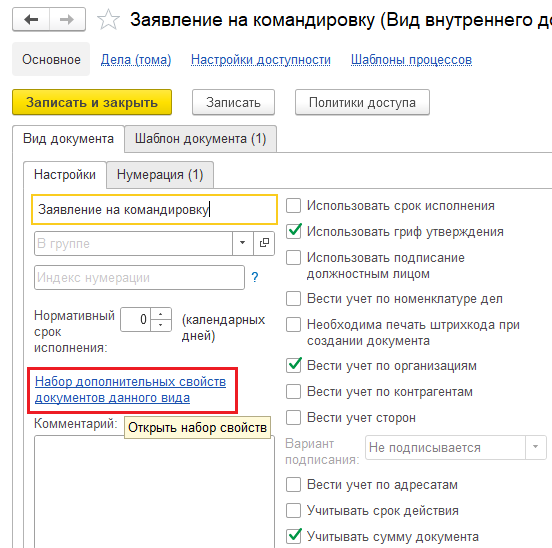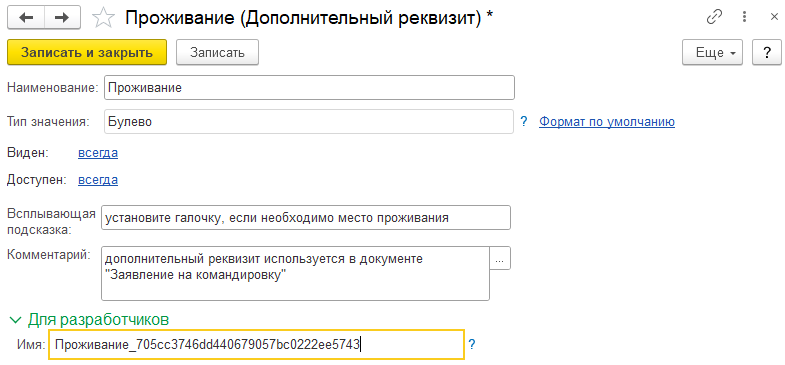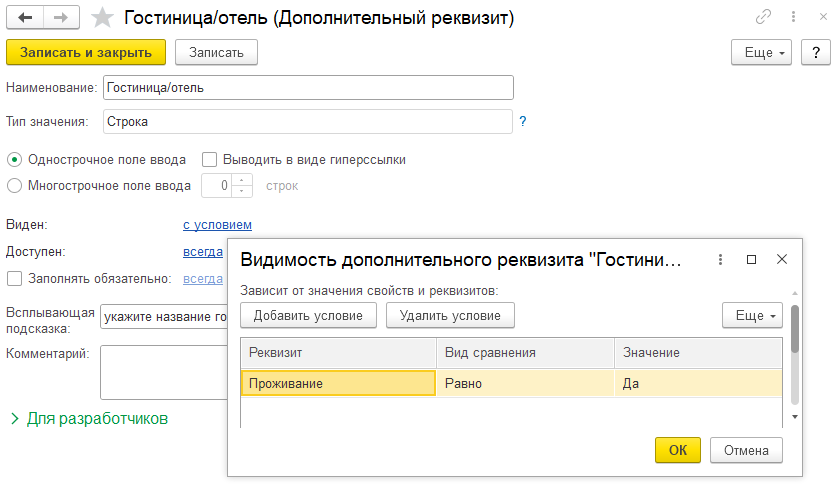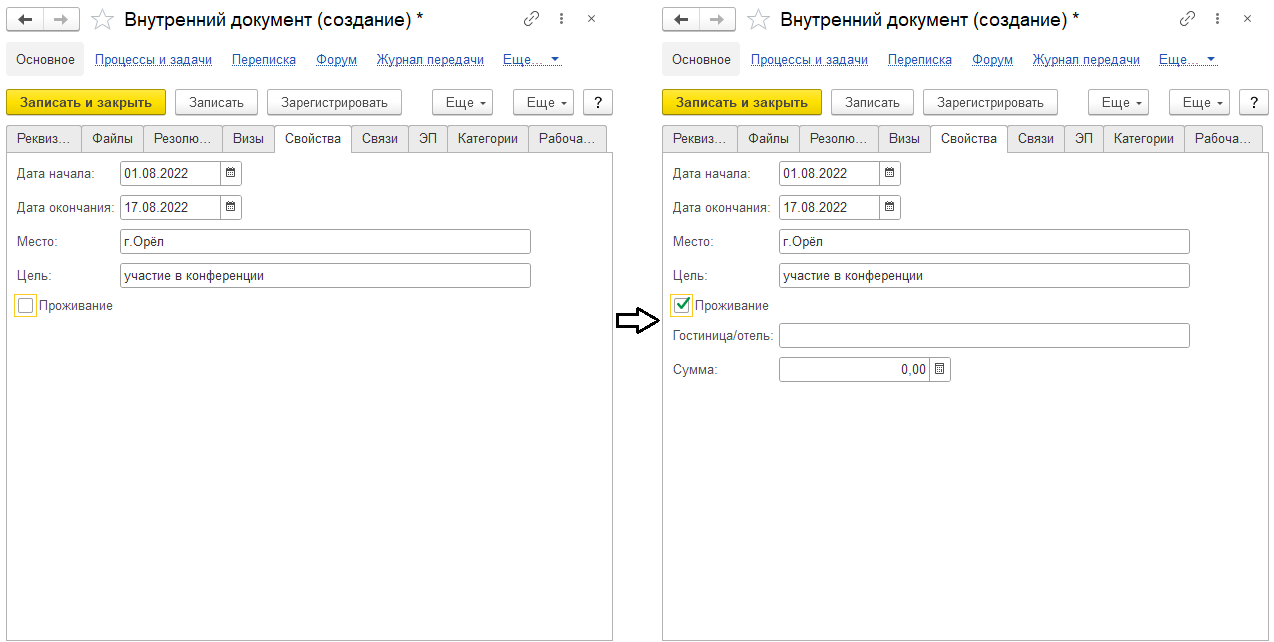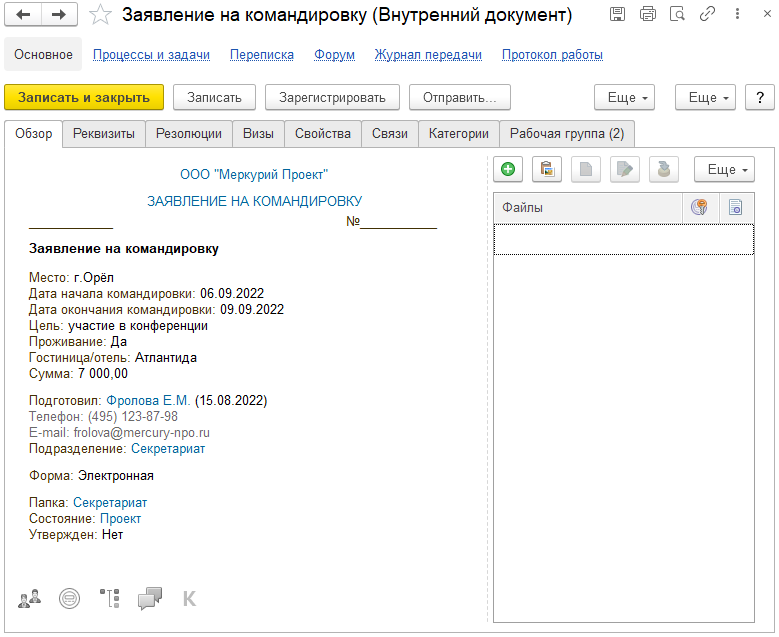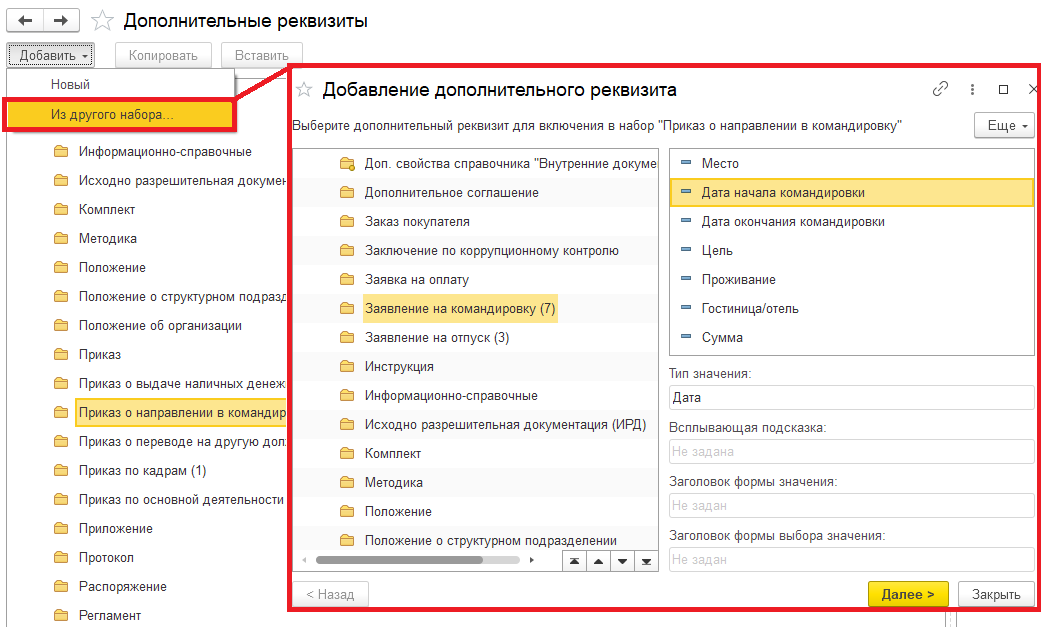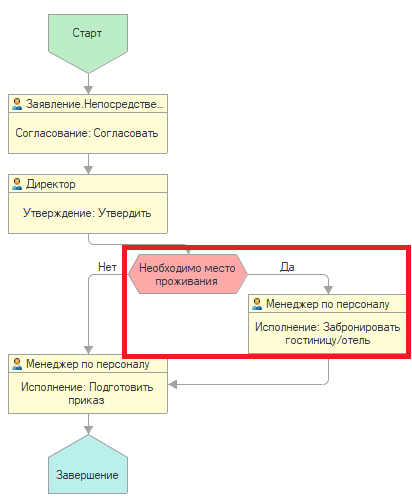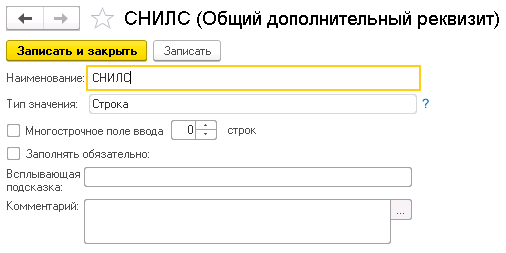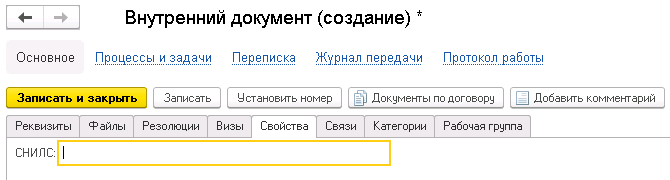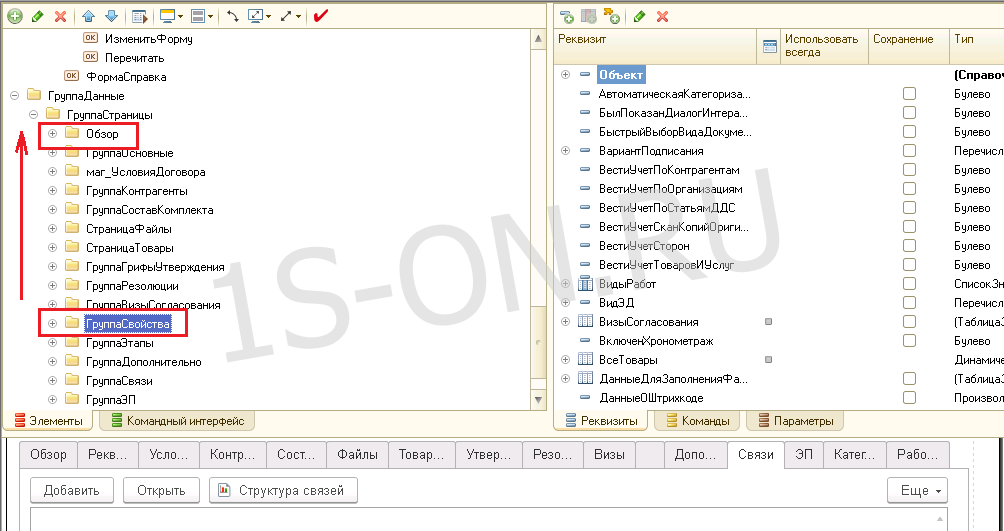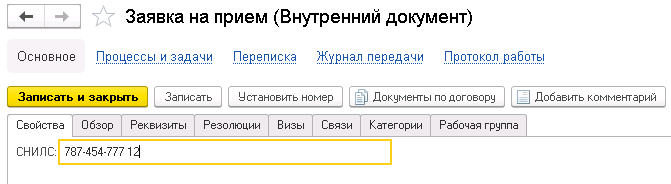Типовая версия программы 1С:Документооборот предоставляет возможность использовать большое количество предопределенных реквизитов документов. Однако для полноценной работы со всеми документами только типовых реквизитов порой недостаточно. 1С:Документооборот позволяет настроить собственные реквизиты в зависимости от потребностей и специфики организации с помощью механизма дополнительных реквизитов. Расскажем в статье о том, как это сделать в пользовательском режиме без изменения конфигурации.
Создание и настройка дополнительных реквизитов
В ходе заполнения документа «Заявление на командировку», помимо основной информации о сроках, месте и цели командирования, автору необходимо указать, планируются ли расходы на проживание, и если планируются, то добавить место проживания и примерную сумму затрат, иначе эти поля должны быть скрыты.
Для реализации этой задачи в карточке документа «Заявление на командировку» необходимы следующие дополнительные реквизиты: «Дата начала командировки», «Дата окончания командировки», «Место», «Цель», «Проживание», «Гостиница/отель» и «Сумма».
Рассмотрим настройку подробнее на примере создания дополнительных реквизитов «Проживание» и «Гостиница/отель».
Добавить дополнительный реквизит в документ можно как в настройке вида документа (в нашем случае это «Заявление на командировку»), перейдя по гиперссылке «Набор дополнительных свойств документа данного вида», так и непосредственно в разделе Настройка и администрирование – Дополнительные реквизиты.
При создании нового дополнительного реквизита указывается его наименование, тип значения, условия видимости и доступности, обязательность заполнения, всплывающая подсказка, комментарий, а также имеется возможность задать имя для разработчика, которое может использоваться при программном обращении к реквизиту.
Наличие дополнительного реквизита «Гостиница/отель» зависит от значения реквизита «Проживание», укажем это. Для этого воспользуемся настройками видимости – добавим условие, при выполнении которого реквизит появится в карточке документа. Аналогичная настройка производится для дополнительного реквизита «Сумма».
В результате при создании документа автор увидит только поле «Проживание». Установив галочку, ему станут доступны для заполнения поля «Гостиница/отель» и «Сумма». Задача выполнена.
Размещение, использование в других наборах и удаление дополнительных реквизитов
Все дополнительные реквизиты в карточке документа размещаются на вкладке Свойства. При необходимости их можно переместить на другую вкладку, перенастроив расположение элементов по команде Ещё – Изменить форму.
После записи документа значения дополнительных реквизитов будут отображаться на вкладке Обзор.
Также ранее созданные дополнительные реквизиты можно использовать в других видах документах. Для этого нужно воспользоваться способом добавления «Из другого набора» и выбрать, откуда будет добавляться реквизит. При этом представляется 2 варианта добавления: как есть (появится возможность отбирать по реквизиту данные разных типов в списках и отчетах) и как полную копию.
Поэтому в дальнейшем для документа «Приказ о направлении в командировку» аналогичные реквизиты создавать с нуля не придётся, поскольку их можно будет добавить из существующего набора реквизитов документа «Заявление на командировку».
После удаления дополнительного реквизита в новых документах он уже не будет использоваться, а в созданных ранее примет особый вид: серый перечеркнутый шрифт. Для удаления реквизита из созданных документов его значение очищается, а документ перезаписывается.
Применение дополнительных реквизитов
Дополнительные реквизиты, как и типовые, можно использовать:
— в условиях маршрутизации;
— в настройках автоматического заполнения шаблонов файла;
— при построении отчетов;
— при написании дополнительных обработчиков бизнес-событий;
— при изменении формы списка документов: вывести колонку со значениями дополнительных реквизитов, применить в отборе, сортировке, группировке и условном оформлении записей.
Так, ранее созданные дополнительные реквизиты документа «Заявление на командировку» можно будет использовать в дальнейших настройках. К примеру, в условии маршрутизации для формирования задачи менеджеру «Забронировать гостиницу/отель», если автор указал, что нуждается в месте проживания, а также при автозаполнении шаблона файла значениями реквизитов «Гостиница/отель» и «Сумма».
Заключение
Таким образом, с помощью дополнительных реквизитов можно организовать работу с неформализованными документами и ведение их учета в специфических разрезах.
Поскольку дополнительные реквизиты – это функционал всех конфигураций 1С, пользователю другой конфигурации работа с дополнительными реквизитами в 1С:Документообороте будет знакома.
Специалисты компании «1С:БИЗНЕС РЕШЕНИЯ» помогут Вам освоить все возможности 1С:Документооборота, проведут бесплатную демонстрацию программы и ответят на вопросы!
Узнать подробнее о возможностях программы и заказать бесплатную демонстрацию можно по ссылке http://edo.1c-br.ru/ или по телефону +7(3532)43-05-17.
1. Создание на форме дополнительных реквизитов в 1С 8.3 и их функции
Механизм дополнительных реквизитов в 1С 8.3 позволяет пользователю самостоятельно добавлять реквизиты к объектам, не меняя при этом конфигурации. После добавления и настройки реквизит отобразится на форме, пользователь сможет заполнить его и значения будут сохраняться в базе.
Вывести реквизиты на форму можно динамически, при ее открытии. Если смотреть отладчиком, то видно, что после процедур ПриСозданииНаСервере и ПриОткрытии дополнительных реквизитов в 1С 8.3 еще нет. Появятся они, когда активизируется закладка «Дополнительно». При создании на форме, реквизитам присваиваются длинные, страшные, ни о чем не говорящие имена. Например:

Имена значений дополнительных реквизитов на форме
Из-за этого возникают сложности с программным обращением к дополнительным реквизитам в 1С 8.3.
Дополнительные реквизиты на форме создаются типовой процедурой УправлениеСвойствами.ЗаполнитьДополнительныеРеквизитыВФорме:
Создание дополнительных реквизитов на форме
Посмотрим отладчиком, как выглядит форма с созданными на ней дополнительными реквизитами для программного обращения:

Форма с созданными на ней дополнительными реквизитами в 1С 8.3
2. Установка значения дополнительного реквизита в 1С 8.3 с помощью обращения к нему по имени
Чтобы иметь возможность программного обращения к созданным дополнительным реквизитам, нужно знать их имена на форме. Помочь разработчику узнать имена дополнительных реквизитов может специальный реквизит Свойства_ОписаниеДополнительныхРеквизитов. Его автоматически создает система, когда используется механизм дополнительных реквизитов. Тип этого служебного реквизита ДанныеФормыКоллекция. Он содержит список всех дополнительных реквизитов объекта и все сведения о них. Теперь, мы сможем найти нужный дополнительный реквизит в 1С 8.3 по имени, или по соответствующему ему свойству плана видов характеристик. Итак, обращаясь по имени к доп.реквизиту можно присвоить ему нужное значение, либо, наоборот, получить его значение и, например, как-то проверить.
Найти в плане видов характеристик интересующий нас реквизит можно по имени для разработчиков. Имя дополнительного реквизита для разработчиков видно в пользовательском режиме в нижней части формы характеристики, в разделе Для разработчиков:

Раздел Для разработчиков в нижней части формы характеристики
Вот вариант процедуры, которая получает поле доп. реквизита по его имени:

Параметры функции: форма и имя дополнительного реквизита
Функция принимает два параметра – форма и имя дополнительного реквизита (имя для разработчиков). Сперва получим тот самый служебный реквизит, в котором содержатся данные о всех дополнительных реквизитах на форме. Затем по имени дополнительного реквизита в 1С 8.3 найдем свойство в плане видов характеристик. Теперь по этому свойству можем в списке реквизитов найти соответствующий реквизит.
Так может выглядеть код, вызывающий процедуру и устанавливающий значение дополнительному реквизиту:

Код, вызывающий процедуру и устанавливающий значение дополнительному реквизиту в 1С 8.3
Главное преимущество использования механизма дополнительных реквизитов состоит в том, что у нас нет необходимости вносить изменения в типовую конфигурацию. При этом, зная несколько тонкостей обращения с дополнительными реквизитами в 1С 8.3, мы получаем возможность работать с ними так же свободно, как и с основными реквизитами объекта.
Специалист компании «Кодерлайн»
Екатерина Редько
Продолжаем цикл статей про механизм типовых конфигураций 1С «Дополнительные реквизиты». Чем полезен данный функционал можно почитать во вступлении.
Где найти дополнительные реквизиты на форме
В конфигурации 1С:Документооборот дополнительные реквизиты, добавленные в пользовательском режиме справочнику Внутренние документы по умолчанию, отображаются в форме на закладке «Свойства». Если реквизит носит факультативный характер, то в его расположении на этой закладке нет ничего страшного. Пользователь после заполнение основных реквизитов переходит на вкладку «Свойства» и там вносит дополнительную информацию. А что, если дополнительные реквизиты, назначенные какому-либо виду внутреннего документа, составляют основу для его наполнения. В этом случае желательно чтобы при открытии формы документа они сразу попадали в фокус внимания пользователя. В этом случае расположении реквизитов на закладке, «Свойства» которая «затеряна» среди прочих закладок формы мешает эффективной работе с документом. Напрашивается решение, которое позволит для определённых видов документов при их открытии сразу открывать закладку «Свойства». Это позволит показать пользователю всю основную информацию документа, без необходимости делать переходы по элементам формы.
Добавляем дополнительный реквизит
Допустим мы создали документ с видом «Заявка на прием». В данном документе мы хотим указывать СНИЛС для принимаемого сотрудника. Создаем дополнительный реквизит «СНИЛС».
Делаем привязку этого реквизита к виду документа «Заявка на прием». Создаем новый документ и видим, что на закладке «Свойства» появился наш дополнительный реквизит «СНИЛС».
Все отлично, кроме того, что, как мы говорили выше, кадровику придётся после открытия документа каждый раз переходить на закладку «Свойства» чтобы добраться до нужной информации. Давайте облегчим жизнь пользователям. Сделаем так, чтобы при открытии документа с видом «Заявка на прием», первое что видел пользователь была закладка «Свойства».
Переносим закладку дополнительных реквизитов
Для переноса закладки внесем дополнения в код программы. Для удобства добавим общий модуль, в который будет содержать процедуры и функции для работы с документами. Назовем его маг_РаботаСДокументами. Добавим туда такую процедуру:
|
Процедура КадроваяЗаявкаПриСозданииНаСервере(Форма) Экспорт ВидДокументаСтрокой = «»+Форма.Объект.ВидДокумента; Если ВидДокументаСтрокой = «Заявка на прием» тогда //Перенесем страницу Свойства в начало Форма.Элементы.Переместить(Форма.Элементы.ГруппаСвойства, Форма.Элементы.ГруппаСтраницы, Форма.Элементы.Обзор); КонецЕсли; КонецПроцедуры |
В обработчик ПриСозданииНаСервере() формы Справочника «ВнутренниеДокументы» добавляем в конце вызов нашей процедуры:
|
&НаСервере Процедура ПриСозданииНаСервере(Отказ, СтандартнаяОбработка) ... маг_РаботаСДокументами.КадроваяЗаявкаПриСозданииНаСервере(ЭтаФорма); КонецПроцедуры |
С помощью этого коды мы переносим закладку «ГруппаСвойства» и помещаем ее перед закладкой «Обзор». Обратите внимание что закладка «ГруппаСвойства» по умолчанию имеет Видимость=Ложь, и видна только в дереве элементов формы, а на самой форме не видна.
Теперь при открытии формы документа «Заявка на прием» сразу видим закладку «Свойства» с нашим реквизитом «СНИЛС».
Для того чтобы в новом еще не записанном документе закладка с дополнительными реквизитами так же была первой надо либо сделать создание документа по шаблону, что очень удобно. Либо добавить вызов процедуры:
|
маг_РаботаСДокументами.КадроваяЗаявкаПриСозданииНаСервере() |
в обработчик формы справочника «ВнутренниеДокументы»:
|
ПриИзмененииВидаДокумента() |
В следующей статье разберем как программно изменить свойства и назначить обработчик события поля формы дополнительного реквизита.
Хорошая новость: в версии 3.0 размещать дополнительные реквизиты можно в любом месте карточки документа.
Чтобы это сделать, выбираем группу элементов в карточке дополнительного реквизита (Поле Расположение). Эта настройка распространяется на все объекты программы, которые используют дополнительные реквизиты.
Группу можно заполнить через копирование имени из конфигуратора.
Для объектов с несколькими формами указываем размещение для каждой или для определенной формы.
Дополнительный реквизит выводится на стандартной закладке, если расположение не заполнено или выбранная группа переименована/удалена.
Самое удобное, что строка таблицы Дополнительные реквизиты в 3.0 разворачивается по каждому дополнительному реквизиту.
После создания новой базы в «1С:Документооборот», необходимо выполнить ее настройки. Установка общих настроек выполняется по команде Настройка программы в меню раздела Настройка и администрирование.
Все настройки программы распределены по закладкам:
Рисунок 1 — Форма окна настроек
1. Настройки на вкладке «Общие настройки»
Рисунок 2 — Форма общих настроек
1.1 Поле Заголовок программы — необходимо указать заголовок программы.
1.2 Настройка Версионирование объектов — если настройка включена, то в программе появится возможность автоматически сохранять историю изменения реквизитов объектов.
1.3 Настройка Дополнительные реквизиты и сведения — если настройка включена, то администратор получает возможность настраивать дополнительные реквизиты и сведения, а пользователи смогут размещать дополнительные реквизиты в карточках документов, настраивать обязательные для заполнения дополнительные реквизиты.
1.4 Настройка Инструкции — настройка делает доступными специальные инструкции, облегчающие знакомство и работу с программой.
1.5 Настройка Электронные подписи — если настройка включена, то документы можно будет удостоверять электронной подписью.
1.6 Остальные настройки оставляем по умолчанию.
2. Настройки на вкладке «Права доступа»
Рисунок 3 — Форма настроек прав доступа
2.1 Настройка Ограничивать права доступа — если настройка включена, то права пользователей «1С:Документооборота» можно ограничивать. Если настройка не установлена, все пользователи по умолчанию получают неограниченный доступ ко всем данным программы.
2.2 Настройка Отложенное обновление прав доступа — если настройка включена, то все задания на обновление прав попадают в специальную очередь, которая автоматически обрабатывается на сервере регламентными заданиями в фоновом режиме, не мешая работе пользователей.
2.3 Остальные настройки оставляем по умолчанию.
3. Настройки на вкладке «Делопроизводство»
Рисунок 4 — Форма настройки работы с документами
3.1 Настройка Виды внутренних документов — если настройка включена, то в карточке внутреннего документа появляется обязательное для заполнения поле Вид. Также при установке этого флажка ответственному за ведение нормативно-справочной информации становятся доступны возможности создания и изменения видов внутренних документов.
3.2 Настройка Категории для документов и файлов — настройка определяет видимость всех отчетов, карточек и элементов управления, связанных с категориями данных.
3.3 Настройка Связи документов — если настройка включена, то в карточках документов появляется возможность настройки перекрестных ссылок документов друг на друга.
3.4 Настройка Учет по организациям — если настройка включена, то программа будет вести учет всех ключевых данных в разрезе нескольких организаций.
3.5 Остальные настройки оставляем по умолчанию.
4. Настройки на вкладке «Работа с файлами»
Рисунок 5 — Форма настройки работы с файлами
4.1 Настройка Хранить файлы в томах на диске — если настройка включена, то файлы, прикрепленные к карточкам документов, будут сохраняться не в информационной базе, а в файловом хранилище на выделенном для этих целей сервере. По ссылке Тома хранения файлов настраиваются тома.
Рисунок 6 — Форма списка томов хранения файлов
Для создания нового тома хранения файлов необходимо в форме списка томов нажать кнопку «Создать» и в открывшемся окне заполнить следующие данные:
4.1.1 Поле Наименование тома — необходимо указать наименование тома хранения данных.
4.1.2 Поле Полный путь — необходимо указать путь к файловому ресурсу, куда будут сохраняться файлы.
Рисунок 7 — Форма элемента
4.2 Настройка Настройка автоматической загрузки файлов — выполняется настройки для выполнения автоматической загрузки файлов из указанного каталога в локальной сети. По настроенному расписанию файлы или папки файлов переносятся из каталога в нужную папку ЭА с сохранением оригинальных имен и структуры подпапок.
Рисунок 8 — Форма настройки загрузки файлов
Для настройки автоматической загрузки файлов необходимо нажать кнопку Добавить и указать следующие данные:
4.2.1 Каталог для загрузки можно указать как в формате Microsoft Windows (UNC путь вида \serverresource), так и для Linux (путь вида homeshared). У учетной записи, под которой запускается сервер «1С:Предприятия», должны быть права на чтение файлов в загружаемом каталоге.
Далее необходимо указать папку информационной базы для загрузки и ввести имя пользователя, который будет подставлен в качестве автора новых файлов.
Настроить расписание. В окне перейти по гиперссылке Расписание не задано и в открывшемся окне Расписание задать расписание выполнения загрузки файлов.
Рисунок 9 — Форма настройки расписания выполнения регламентного задания
4.3 Настройка Использовать папки файлов — если настройка включена, то пользователям будет разрешена работа не только с файлами входящих, исходящих и внутренних документов, но и с обычными файлами, доступными при помощи команды Файл на панели навигации раздела Документы и файлы. Права отдельных пользователей на те или иные папки файлов настраиваются непосредственно в папках.
4.4 Остальные настройки оставляем по умолчанию.
5. Настройки на вкладке «Обмен данными»
Рисунок 10 — Форма настройки обмена данными
5.1 Настройка Использовать синхронизацию данных — если настройка включена, то подразумевается использование синхронизации данных с другими конфигурациями или между узлами распределенной информационной базы.
5.2 Настройка Префикс информационной базы — указывается префикс узла текущей информационной базы.
5.3 Настройка Использовать обмен электронными документами — при включении этой настройки у пользователя появляется возможность обмениваться электронными документами через 1С-ЭДО.
5.4 Остальные настройки оставляем по умолчанию.
24.11.15 — 18:23
В 1С-Документооборот создан проект.
Для проектных задач добавлены дополнительные реквизиты, которые отображаются и заполняются на закладке «Свойства» в карточке проектной задачи.
Можно ли сделать, чтобы некоторые из этих дополнительных реквизитов отображались в окне плана проекта?
И можно ли настроить один из типовых отчетов по проекту (например, отчет «Текущее состояние проектных задач»), чтобы в него тоже выводились эти дополнительные реквизиты?
Подскажите, пожалуйста, как это сделать?
1 — 24.11.15 — 19:11
без напилинга — нет
2 — 24.11.15 — 19:44
а если это дорабатывать в какие примерно рамки можно уложиться?
нужно примерно 15 дополнительных реквизитов добавить
3 — 24.11.15 — 19:47
(2) Рамки чего? Времени? Я бы уже сделал )
4 — 24.11.15 — 20:14
(2) тыщ в 10 уложиться можно
5 — 25.11.15 — 09:27
(3), (4) да, интересуют временные рамки,
цена то у всех разная
6 — 25.11.15 — 09:47
Раз уж нужна доработка, то хочу уточнить как будет проще доработать.
1) первый вариант — добавить нужные нам реквизиты в справочник проектных задач, и выводить их в форму плана проекта
2) или второй вариант — справочник проектных задач не менять, нужные нам реквизиты сделать как дополнительными свойствами в пользовательском режиме, но доработать форму плана проекта так, чтобы в нее попадали все дополнительные свойства.
Как будет правильнее?
7 — 25.11.15 — 12:23
Есть спецы по 1С-Документообороту?
8 — 25.11.15 — 12:27
(6) или второй вариант, или вообще — общими реквизитами реализовать, чтобы изменения типового были только в интерфейсах.
(7) есть
9 — 25.11.15 — 12:29
точнее так. допсвойства сэкономят ресурсы при накатывании типовых обновления, но заставят тратить раза в 4 больше этих самых ресурсов на реализацию бизнес-логики. У ревизитов справочника обратная зависимость. Общие реквизиты создадут гемор только при обновлении форм, в которые вы их выведете.
10 — 25.11.15 — 12:31
но, к слову, раз решили добавлять реквизиты в план проекта и форум задачи, гемор с обновлением этих форм будет почти одинаковый при любом варианте. За исключением того, что форму самой задачи при допсвойствах менять не надо. Но с отчетами зато вы эту экономию догоните и перегоните очень быстро
11 — 25.11.15 — 12:38
(8)-(10) пасиб за советы,
сейчас обдумаю, может еще вопросы появятся
12 — 25.11.15 — 13:16
то есть если делать доп.свойствами, то отчет сделать будет сложнее?
13 — 25.11.15 — 13:18
(10) может по электронке спишемся?
14 — 25.11.15 — 13:20
(12) простой отчет сделается сам при помощи СКД. Простой — это в который просто надо вывести эти реквизиты и все. А вот такой отчет, в котором надо как-то особенно обрабатывать эти допсвойства, будет геморроем с кулак.
Если ни какой бизнес-логики с этими свойствами не связано и ни когда не будет связано (а такого не бывает), то допсвойства подойдкт. В противном случае — горя хапнете.
Лефмихалыч
15 — 25.11.15 — 13:20
(13) моя почта в личке
Дополнительные свойства «1С:Документооборот» бывают двух видов: дополнительные реквизиты и дополнительные сведения.
Набор дополнительных свойств для объекта можно задать в справочнике «Наборы дополнительных реквизитов и сведений»: Настройка и администрирование Дополнительные реквизиты/Дополнительные сведения.
В отличие от дополнительных реквизитов, дополнительные сведения не являются частью объекта, с которым связаны, а хранятся в специальном регистре сведений. Значение дополнительных сведений доступно из карточки документа по кнопке «Дополнительные сведения». Поэтому значения дополнительных сведений не блокируются в зависимости от состояния документа, а всегда доступны для редактирования.
Также дополнительные сведения всегда расположены в специальной форме, и их нельзя перенести в карточку документа.